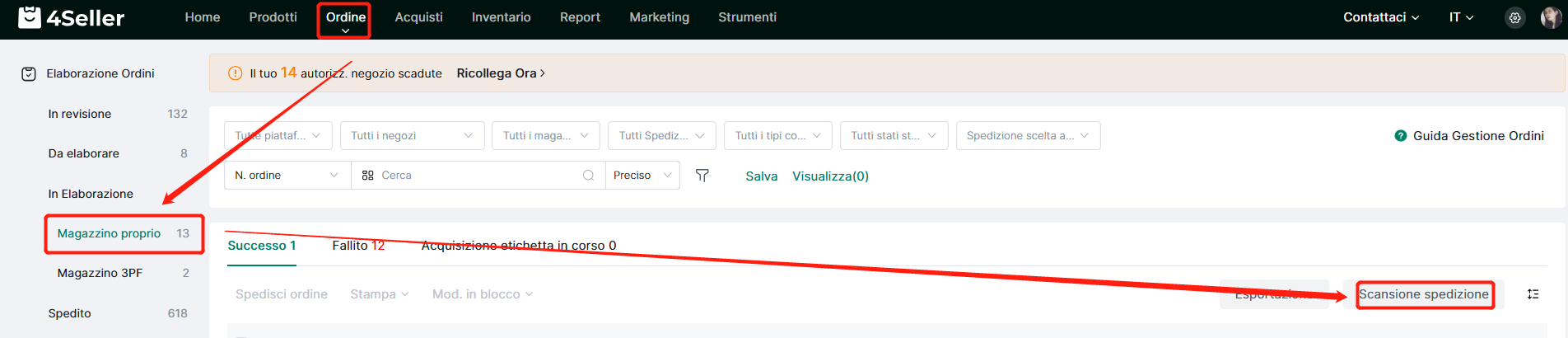- Inizia ora
- Video tutoriali
- Base di conoscenza
- FAQ & Risoluzione problemi
Come effettuare la scansione per la spedizione?
Scansione spedizione supporta la scansione del numero di tracking/numero di spedizione/numero d'ordine e la pesatura del pacco, per verificare se gli articoli contenuti nel pacco sono corretti e spedire l'ordine.
Scan to ship supporta tre modalità:
1.Solo scansione ma non pesatura
2.Prima scansiona e poi pesa
3.Prima pesa poi scansiona
Supporta la scansione una volta o la scansione due volte
Passo 1: Accedi alla pagina operativa Scan to Ship
Accedere alla pagina In Process del modulo Ordini (se esiste un Magazzino proprio, accedere alla pagina Magazzino proprio), fare clic su Scan to Ship per accedere alla pagina delle operazioni di scansione per la spedizione.
Passo 2: Configura le impostazioni di scansione
Accedere alla pagina Scansione per la spedizione e fare clic sul pulsante Impostazioni di scansione per visualizzare la casella Impostazioni di scansione, dove è possibile impostare i tempi di scansione, la modalità di scansione e le impostazioni di pesatura.
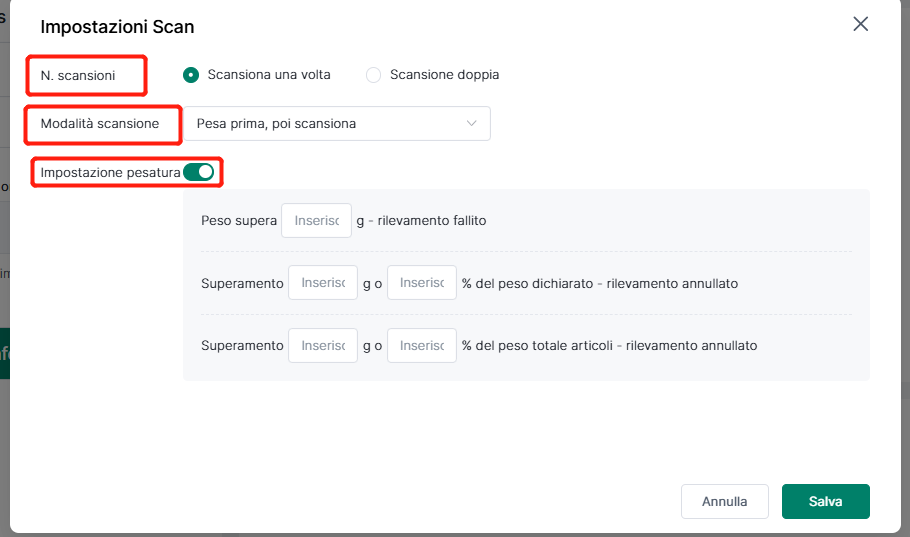
2.1 Configura numero di scansioni
(1) Scansione una sola volta - La scansione viene effettuata una sola volta e l'ordine viene spedito.
(2) Scansione due volte - L'ordine non viene spedito direttamente dopo la prima scansione. È necessario eseguire una seconda scansione per spedire l'ordine.
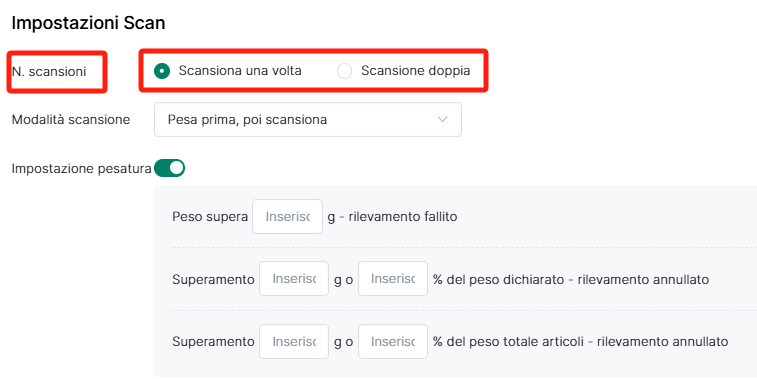
2.2 Seleziona modalità di scansione
Attualmente, la modalità di scansione supporta tre modalità:
1.Solo scansione ma non pesatura
2.Prima scansiona e poi pesa
3.Prima pesare poi scansionare
È possibile selezionare la modalità di scansione corrispondente in base alle proprie esigenze.
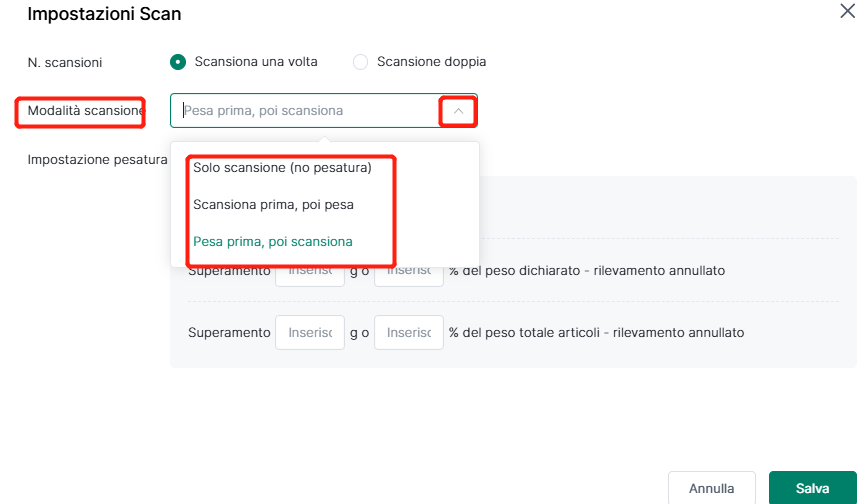
2.3 Impostazioni di pesatura
Se nella modalità di scansione è selezionata la modalità con pesatura, è possibile scegliere se attivare l'impostazione di pesatura:
1. Nelle impostazioni di pesatura, è possibile impostare l'errore di pesatura quando la pesatura supera un determinato valore.
2. È possibile impostare l'errore quando la pesatura supera un determinato valore o percentuale del peso dichiarato o del peso totale degli articoli.
Definizione: Peso dichiarato - Il peso totale dichiarato al momento dell'acquisto dell'etichetta per il prodotto.
Infine, fare clic su Salva per completare le impostazioni di scansione.
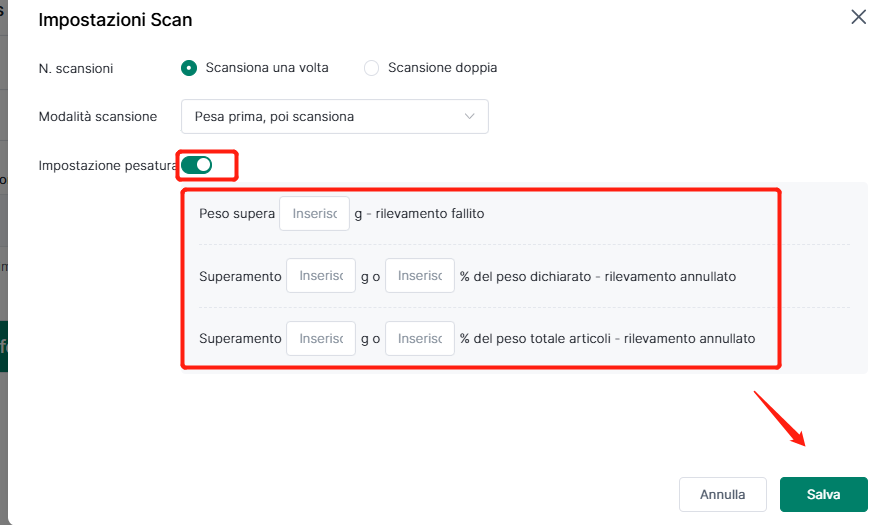
Passo 3: Seleziona corriereFare clic sulla barra a discesa Tutti i servizi logistici per selezionare il servizio logistico di usps, ups e fedex.
Nota: l'impostazione predefinita è per tutti i servizi logistici.
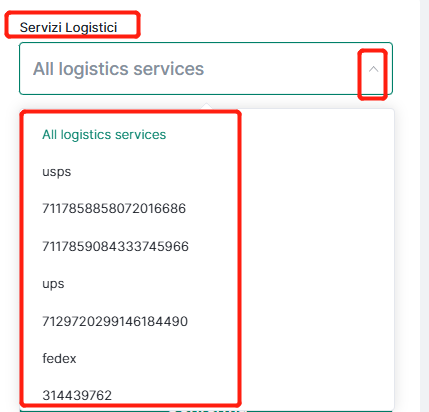
Passo 4: Scansione spedizione
Collegare i dispositivi esterni, eseguire la scansione per la spedizione e l'ordine passerà automaticamente allo stato [spedito].